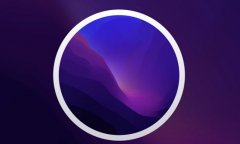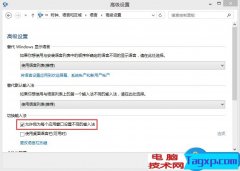内存条的性能直接影响到电脑的速度与稳定性,随着科技的迅速发展,新内存条的种类不断增多,了解如何正确安装内存以避免兼容性问题尤为重要。正确的安装步骤和良好的选择策略,不仅能提升系统性能,更能确保硬件的长久健康。

选择合适的内存条
选购内存条前,首先需要确认主板的兼容性。这通常包括内存条的类型(如DDR4或DDR5)、频率和容量等参数。大部分主板都有具体的内存支持列表,仔细查阅这些信息将避免不必要的冲突和兼容问题。选择知名品牌的内存条可以提高成功率,确保质量和售后服务。
安装前的准备工作
在开始安装之前,切记备份重要数据,保持电脑关机并断开所有电源连接。找到适当的工作环境,确保台面干燥且无静电。穿上防静电手套或使用防静电腕带,可以有效避免静电对元件造成的伤害。
如何正确安装内存条
1. 打开机箱:根据机箱的型号,寻找固定螺丝或卡扣,轻松打开机箱。通常,机箱顶盖或侧面都可以拆开,具体方法参考机箱说明书。
2. 定位内存插槽:在主板上找到内存插槽。插槽旁边会有标示,以帮助用户认清位置。
3. 插入内存条:对准内存条的缺口,将其垂直对准插槽。确保两个侧面的卡子处于未锁定状态,并稳妥地将内存条推入插槽,直到听到咔嗒声,证明内存条已完全且稳固地安装。
4. 锁定内存条:请轻轻按下内存条两侧的卡子,直至其锁定,确保内存条不易松动。
5. 关闭机箱:在确认所有内存条正确安装后,关闭机箱,连接电源线和其他外围设备,准备启动系统。
兼容性检查与系统设置
启动电脑后,进入BIOS设置,检查新安装的内存是否被正确识别。大部分情况下,系统会自动检测内存参数。如果内存未完全识别,可以手动调整频率和时序设置。建议遵循内存厂商的推荐设置,以获得最佳性能表现。
性能优化与市场趋势
近年来,市场上对内存性能的追求不断增强,游戏和专业应用的需求推动了更高频率内存的推出。考虑到未来可扩展性,越多越多的用户开始选择大容量高频内存。这不仅适用于游戏玩家,同时也适用于视频编辑、3D渲染等工作负载重的用户。在DIY组装中,选择支持XMP(扩展内存配置文件)的内存条,将有助于一键优化内存性能。
随着技术的演进,DDR5的上市带来了更高的带宽和更低的延迟。未来几年,预计这类内存将逐渐成为主流,而DDR4则会逐步退役,因此在选购时,需考虑自身的使用需求和预算。
常见问题解答(FAQ)
1. 如何判断内存条是否兼容我的主板?
- 查阅主板说明书或制造商网站上的兼容内存列表。
2. 安装内存后,电脑无法启动,怎么办?
- 检查内存条是否插牢,尝试单根内存条启动,排除故障条。
3. 我需要更换旧内存条吗?
- 若现有内存容量满足需求,且运行稳定,可考虑不更换。
4. 能否将不同品牌的内存条混用?
- 虽然有可能,但建议使用相同品牌、规格和频率的内存条以避免兼容问题。
5. 如何优化内存性能?
- 可在BIOS设置中启用XMP,调整内存频率和时序,需谨慎操作。